0.前言
好久没写 Python 了,正好有小伙伴有个批量查询保修期得需求,就练习一下:
查询地址:https://consumer.huawei.com/cn/support/warranty-query/?
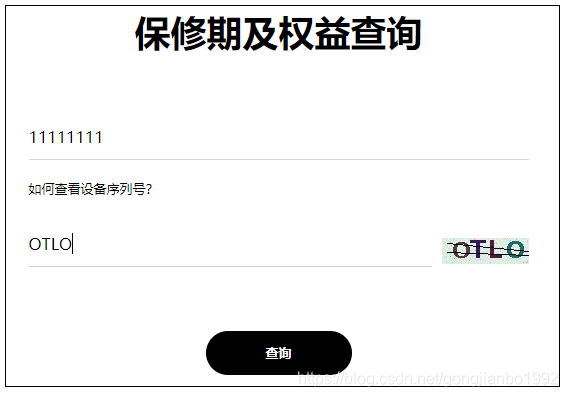
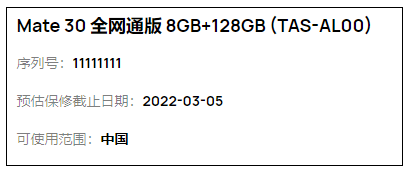
需求就是根据序列号查询到对应的保修截止日期。个人感觉用 selenium 来做更简单点,然后验证码使用的?pytesseract 来识别。
1.准备工作?
A:selenium 库及谷歌浏览器、谷歌浏览器驱动
驱动注意要下载浏览器对应版本的,可以从镜像下载:https://npm.taobao.org/mirrors/chromedriver/
环境配置参考:https://blog.csdn.net/Q0717168/article/details/109839985
不过设置环境变量不是必须的,只要能找到这个路径就行。
B:PIL 库和 opencv 库
直接 pip 安装 pillow 和 pyopencv,因为百度验证码识别的时候别人用的这个。
C:pytesseract 库和?tesseract-OCR 软件
主要是识别图片中的文本,opencv 降噪滤波等处理后图像传入 ocr 进行识别,虽然识别率不高,但是多测试几张图总能识别到正确的。注意 tesseract-OCR 软件装最新版本的效果好点(我装的 5.0-20210811)。
pytesseract 配置:https://www.jianshu.com/p/2db541800418
tesseract-ORC 下载:https://digi.bib.uni-mannheim.de/tesseract/
2.代码分享
我的思路是逐个验证码进行查询,每次先 get 查询页面,填上序列号,然后单独请求验证码图片(好在这个图片单独请求不会变内容),拿到验证码图片后使用 opencv 进行预处理,过滤掉验证码图片上的干扰信息,处理完传给 tesseract 进行识别,填上识别得验证码,点击查询。如果验证码错了就刷新查询页面重新识别验证码,如果查询到结果就保存当前的查询结果。
验证码识别参考(转载):https://blog.csdn.net/wade1203/article/details/108786481
待优化:
A.加上 IP 代理池
B.没对异常的序列号进行处理,可能造成死循环一直查询该错误的序列号
测试结果(可以看到有时候会试错很多次验证码):
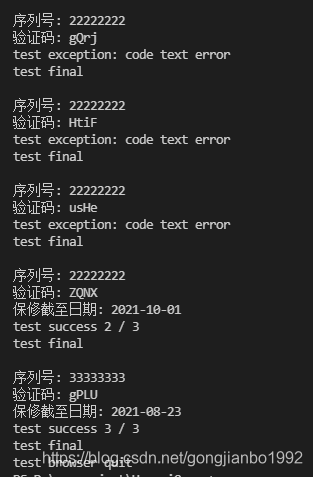
?git 链接:https://github.com/gongjianbo/MyTestCode2021/tree/master/Py/HuaweiQuery
源码:
from selenium import webdriver
from selenium.webdriver.common.by import By
from selenium.webdriver.common.keys import Keys
from selenium.webdriver.support import expected_conditions as EC
from selenium.webdriver.support.wait import WebDriverWait
from selenium.common.exceptions import TimeoutException, NoSuchElementException
import requests
from PIL import Image
import cv2 as cv
import pytesseract
import json
import time
import re
#selenium + chromedriver安装和配置:https://blog.csdn.net/wade1203/article/details/108786481
#Pytesseract安装参考:https://www.jianshu.com/p/2db541800418
#验证码识别参考:https://blog.csdn.net/wade1203/article/details/108786481
#识别验证码
def img_ocr(path):
#path = 'temp.jpg'
image = cv.imread(path)
#cv.imshow('raw', image)
# 边缘保留滤波 去噪
blur = cv.pyrMeanShiftFiltering(image, sp=8, sr=60)
#cv.imshow('dst', blur)
# 灰度图像
gray = cv.cvtColor(blur, cv.COLOR_BGR2GRAY)
# 二值化
ret, binary = cv.threshold(
gray, 0, 255, cv.THRESH_BINARY_INV | cv.THRESH_OTSU)
#print(f'二值化自适应阈值:{ret}')
#cv.imshow('binary', binary)
# 形态学操作 获取结构元素 开操作
kernel = cv.getStructuringElement(cv.MORPH_RECT, (3, 2))
bin1 = cv.morphologyEx(binary, cv.MORPH_OPEN, kernel)
#cv.imshow('bin1', bin1)
kernel = cv.getStructuringElement(cv.MORPH_OPEN, (2, 3))
bin2 = cv.morphologyEx(bin1, cv.MORPH_OPEN, kernel)
#cv.imshow('bin2', bin2)
# 逻辑运算 让背景为白色 字体为黑 便于识别
cv.bitwise_not(bin2, bin2)
#cv.imshow('binary-image', bin2)
# 识别
test_message = Image.fromarray(bin2)
text = pytesseract.image_to_string(
test_message, lang='eng', config='--psm 6')
# 去掉非字母
new_crazy = filter(str.isalpha, text)
text = ''.join(list(new_crazy))
print('验证码:', text)
#cv.waitKey(0)
#cv.destroyAllWindows()
return text
#检测请求结果,判断验证码是否异常
class result_check():
def __init__(self):
pass
def __call__(self, driver):
try:
el = driver.find_element_by_xpath(
('//div[@class="end-warrantly-date"]/span[@class="in-span-value"]'))
#print('ret', el.text)
return el
except:
try:
el = driver.find_element_by_xpath(
('//li[@class="wic-identify"]/span[@style="display: inline-block;"]'))
#print('warn', el.text)
return el
except:
return False
return False
#读取验证码列表文件
def read_snfile(path):
ret = []
with open(path, 'r', encoding='utf8') as f:
for line in f.readlines():
linestr = line.strip()
ret.append(linestr)
return ret
#写爬取结果
def write_datefile(path, text, clear):
flag = 'w+' if clear else 'a+'
with open(path, mode=flag, encoding='utf8') as f:
f.write(text+'\n')
base_url = 'https://consumer.huawei.com/cn/support/warranty-query/'
#爬取
def test():
browser = webdriver.Chrome(
r'C:\Users\1992\AppData\Local\Google\Chrome\Application\chromedriver.exe')
wait = WebDriverWait(browser, 20) # 设置几秒超时时间
wait_result = WebDriverWait(browser, 10) # 设置几秒超时时间
#sn_arr = [
# "2155030979TV11041409",
# "11111111"
#]
sn_arr = read_snfile('sn_list.txt')
if len(sn_arr) < 1:
print('sn list is empty')
return
print('sn count=', len(sn_arr))
sn_index = 0
flag = True
#顺序遍历每个序列号
while flag:
sn = sn_arr[sn_index]
try:
browser.get(base_url)
print('\n序列号:', sn)
#序列号输入
input_sn = wait.until(EC.presence_of_element_located(
(By.XPATH, '//input[@class="s-input ip"]')))
input_sn.clear()
input_sn.send_keys(sn)
#验证码图片
img_code = wait.until(EC.presence_of_element_located(
(By.XPATH, '//div[@class="fr wiw-img"]/img')))
img_response = requests.get(img_code.get_attribute('src'))
img = img_response.content
with open('temp.jpg', 'wb') as f:
f.write(img)
code = img_ocr('temp.jpg')
if len(code) != 4:
raise Exception('code len error')
#验证码输入
input_code = wait.until(EC.presence_of_element_located(
(By.XPATH, '//input[@class="s-input ip01 ga-page-view"]')))
input_code.clear()
input_code.send_keys(code)
#查询按钮
btn_query = wait.until(EC.presence_of_element_located(
(By.XPATH, '//a[@class="s-btn"]')))
btn_query.click()
#获取查询结果
#span_value = wait_result.until(EC.presence_of_element_located(
# (By.XPATH, '//div[@class="end-warrantly-date"]/span[@class="in-span-value"]'))
span_value = wait_result.until(result_check())
if span_value.text.find('验证码') != -1 or len(span_value.text) < 1:
raise Exception('code text error')
print('保修截至日期:', span_value.text)
write_datefile(
'date_list.txt', sn_arr[sn_index]+':'+span_value.text, bool(sn_index == 0))
except TimeoutException:
print('test timeout')
except Exception as e:
print('test exception:', e)
else:
sn_index += 1
#当前进度
print('test success', sn_index, '/', len(sn_arr))
if sn_index >= len(sn_arr):
#执行结束
flag = False
time.sleep(5)
finally:
print('test final')
#close只会关闭当前页面,quit会退出驱动并且关闭所关联的所有窗口,最后执行完以后就关闭。
browser.quit()
print('test browser quit')
if __name__ == "__main__":
test()